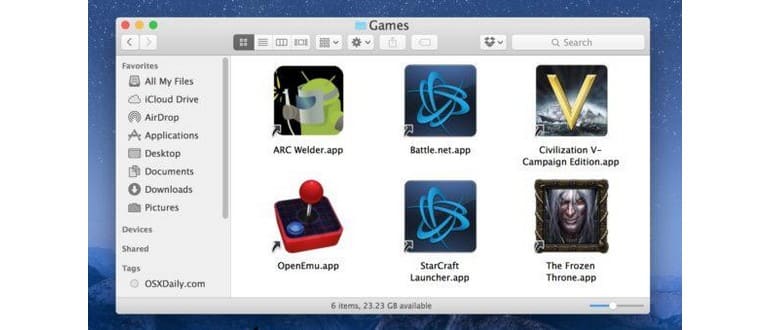Creare un alias per un’applicazione, una cartella o un file su Mac è un modo semplice e pratico per accedere a quegli elementi senza dover cercare la loro posizione originale. Puoi posizionare un alias ovunque tu voglia, e questo ti permetterà di aprire immediatamente l’oggetto originale, mantenendolo nella sua posizione originale. Un alias su Mac funziona in modo simile a un collegamento su Windows e può essere memorizzato in qualsiasi luogo.
Gli alias esistono su Mac da molto tempo, ma spesso vengono sottovalutati nell’era moderna, grazie a strumenti come Spotlight, Launchpad e Dock. In questo articolo, ti guiderò attraverso il processo di creazione di alias su Mac per garantirti un accesso rapido a qualsiasi file, cartella, documento o applicazione.
Come creare un alias sul Mac di qualsiasi file, applicazione o cartella
Se puoi selezionare un oggetto nel Finder, puoi facilmente crearne un alias. Ecco come fare:
- Apri il Finder e individua l’elemento di cui vuoi creare un alias.
- Seleziona l’oggetto nel Finder, poi vai al menu «File» e scegli «Crea alias».
- Trova l’alias appena creato (che avrà lo stesso nome dell’originale ma con «alias» aggiunto) e posizionalo dove desideri.
- Ripeti il processo se desideri creare ulteriori alias.
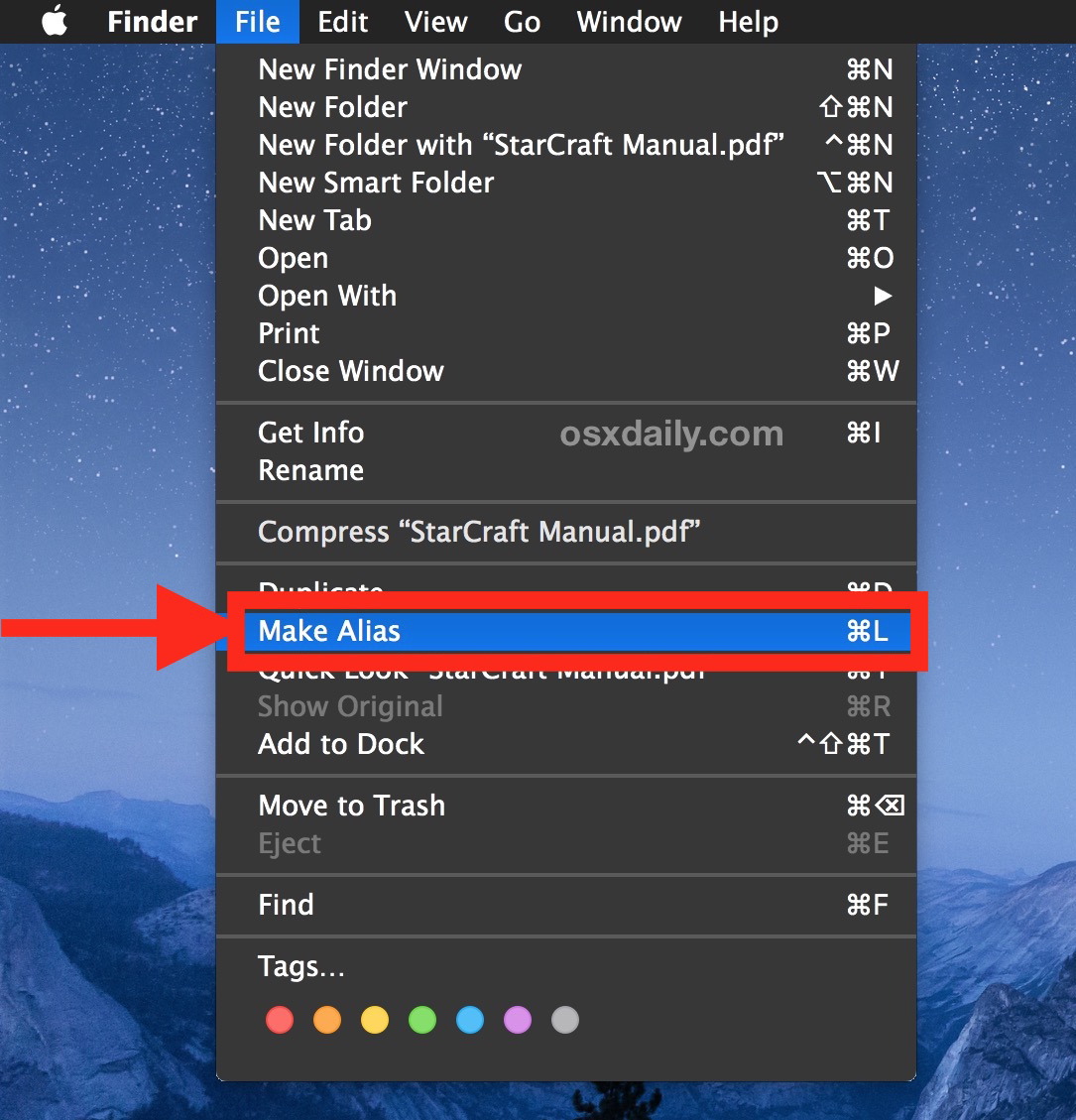
Un alias è facilmente riconoscibile grazie al piccolo badge a forma di freccia che si trova nell’angolo dell’icona.
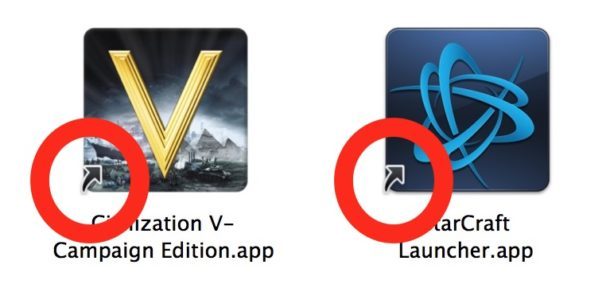
Ad esempio, ho creato una nuova cartella chiamata «Giochi» sul desktop e ho aggiunto vari giochi dalla cartella / Applicazioni in essa. È importante notare che i giochi originali rimangono nella loro posizione originale, mentre gli alias sono contenuti nella nuova directory «Giochi».
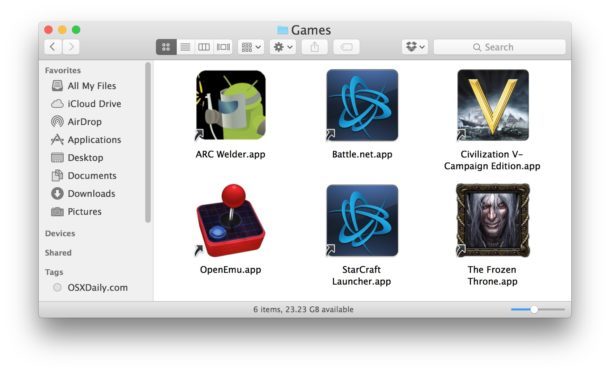
Puoi utilizzare questa cartella di alias per creare pannelli di avvio rapido nel Dock del Mac. Basta trascinare la cartella di alias sul lato destro del Dock, e avrai un pannello di avvio facilmente accessibile per qualsiasi alias memorizzato in quella cartella.
Gli alias sono anche fantastici per accedere rapidamente a una serie di file sparsi nel sistema operativo. Se vuoi mantenere la loro posizione originale ma desideri comunque un accesso veloce, gli alias sono la soluzione ideale.
Un altro uso intelligente degli alias è per creare collegamenti a posizioni frequentemente visitate sul Mac. Invece di dover cercare ripetutamente nel file system, puoi semplicemente creare un alias per quella cartella o file nascosto.
Gli utenti Mac di vecchia scuola troveranno divertente utilizzare alias (o collegamenti simbolici) per posizionare un cestino direttamente sul desktop.
Scorciatoia da tastiera per creare un alias su Mac: Comando L
Se selezioni un oggetto nel Finder e premi Comando + L, creerai immediatamente un alias per l’elemento selezionato.
Un’altra opzione utile è tenere premuto Opzione e Comando mentre trascini e rilasci un file, per creare un alias invece di spostarlo.
Per chi ha esperienza con Linux o Unix, un alias è simile a un collegamento simbolico nella riga di comando, mentre per gli utenti Windows è paragonabile a una scorciatoia. In sostanza, un alias funge da riferimento all’elemento originale.
Puoi eliminare gli alias senza preoccuparti di cancellare il file originale, purché tu stia rimuovendo l’alias (indicabile dal badge a forma di freccia) o controllando le informazioni dell’elemento, che mostreranno «alias» come tipo.
Hai suggerimenti o trucchi per utilizzare gli alias su Mac? Faccelo sapere nei commenti!
Novità sugli alias nel 2024
Nel 2024, la gestione degli alias su macOS ha fatto un altro passo avanti. Gli aggiornamenti recenti al sistema operativo hanno migliorato notevolmente la funzionalità di ricerca degli alias, rendendo più facile trovare e accedere a questi collegamenti personalizzati. Con l’introduzione di nuove opzioni di personalizzazione, ora puoi anche modificare le icone degli alias per riflettere meglio il contenuto originale, rendendo il tuo desktop non solo più organizzato, ma anche più attraente dal punto di vista visivo.
Inoltre, Apple ha incorporato miglioramenti per la sincronizzazione degli alias tra dispositivi tramite iCloud. Questo significa che puoi creare un alias su un Mac e trovarlo automaticamente disponibile anche su iPad o iPhone, rendendo l’accesso ai tuoi file e applicazioni preferiti ancora più semplice e veloce, ovunque tu sia.
Infine, il supporto per i widget personalizzati sta diventando sempre più popolare, permettendoti di visualizzare rapidamente gli alias più utilizzati direttamente sulla schermata principale di macOS. Questa nuova funzionalità rappresenta un grande passo avanti nella personalizzazione e nell’efficienza del flusso di lavoro per gli utenti Apple.